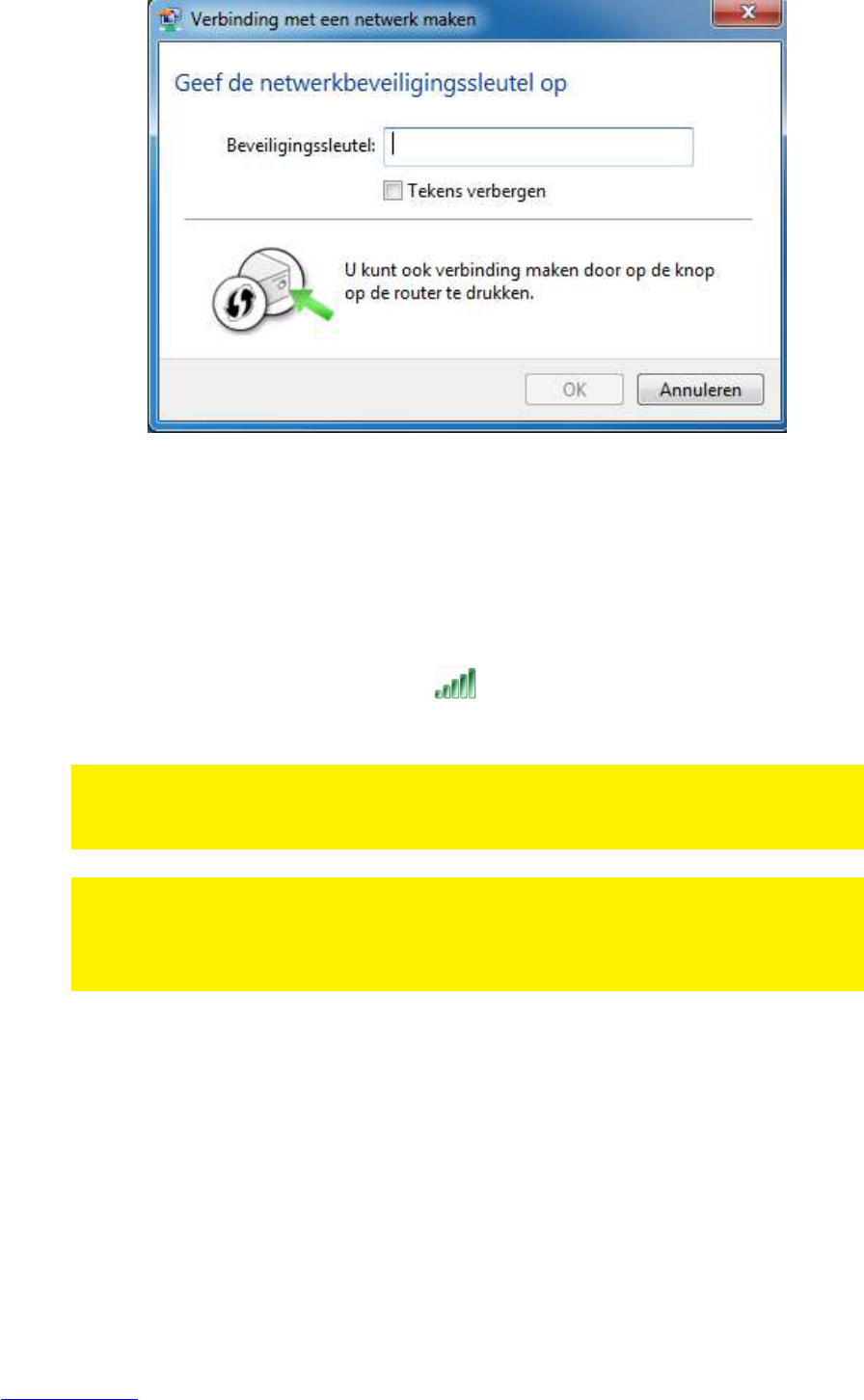11
|
NEDERLANDS
6. Druk op de WPS knop van je Eminent router gedurende maximaal 1-2 seconden
(Niet langer!)
7. Druk dan op de WPS knop van je draadloze WPS adapter. Raadpleeg de
handleiding van je draadloze WPS adapter hoelang je de WPS knop precies
dient in te drukken.
8. De verbinding tussen de draadloze Eminent router en je draadloze WPS adapter
wordt automatisch tot stand gebracht. Het volgende icoontje wordt dan ook
zichtbaar in de Windows taakbalk: . Dit icoontje geeft aan dat er een
verbinding tot stand is gebracht en dat je toegang tot het internet hebt.
Let op: De WPS knop op de Eminent router dient tevens als een resetknop. Indien je
de knop (te) lang indrukt (8~10 seconden), dan zal de Eminent router worden
teruggezet naar de fabrieksinstellingen.
Tip: Sommige WPS adapters en Windows versies vereisen dat er specifieke WPS
software van de draadloze WPS adapter is geïnstalleerd. Indien dit het geval is, dan
kunnen de bovenstaande stappen afwijken. Raadpleeg in dat geval de handleiding
van de draadloze WPS adapter voor de juiste stappen.
5.0 Handmatig installeren als Access Point
Je stelt de router in als Access Point als je al beschikt over een router of ADSL
modemrouter. Voor de handmatige installatie van de router is het van belang dat je
internetbrowser en je netwerk goed zijn geconfigureerd. De instellingen staan
automatisch goed, tenzij je in het verleden iets hebt veranderd.